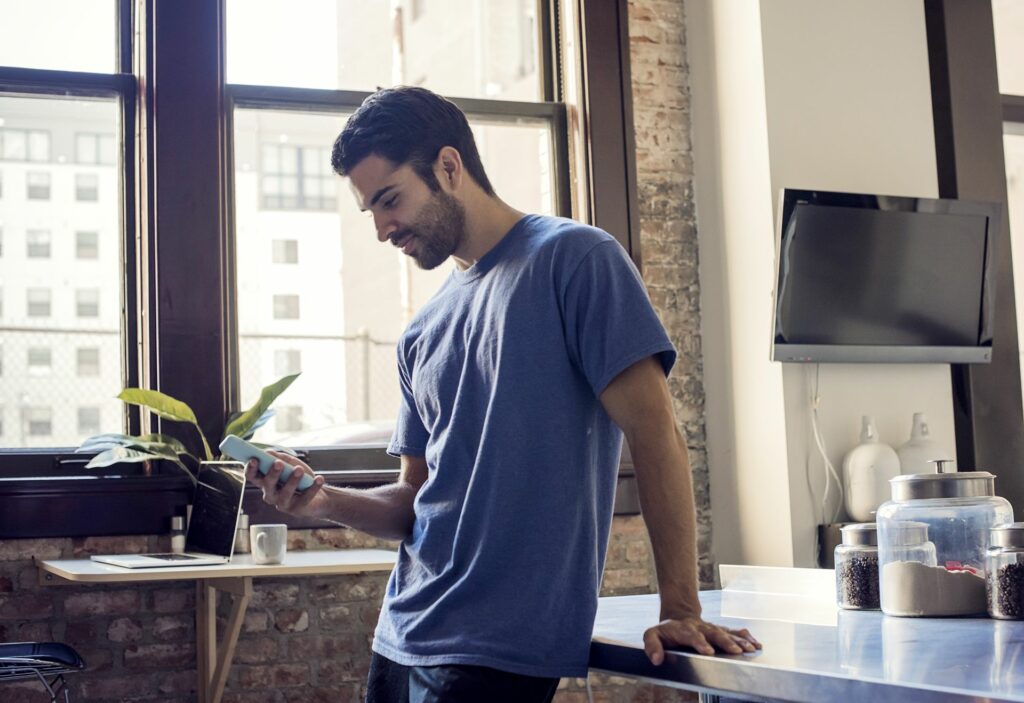Comment diffuser Apple Music sur Google Chromecast
ce qu’il faut savoir
- Sur Android, ouvrez Apple Music et appuyez sur lancer icône et le nom de votre appareil Chromecast.
- Sur un iPhone ou un iPad, téléchargez l’application iOS CastForHome et appuyez sur Connecter l’appareil > Nom du téléviseur > la musique Ouvrez ensuite Apple Music.
- Apple Music peut être diffusé sur des téléviseurs via Chromecast à partir de Windows, Mac et Chrome OS à l’aide du navigateur Google Chrome.
Cet article vous guidera à travers toutes les meilleures façons de diffuser Apple Music sur un autre appareil via Chromecast. Ces instructions expliquent comment Chromecast Apple Music à partir d’un smartphone ou d’une tablette Android, d’un iPhone ou d’un iPad et d’un ordinateur ou d’une tablette exécutant Windows, macOS ou Chrome OS, ainsi que certaines méthodes de diffusion alternatives lorsque Chromecast ne fonctionne pas.
Comment diffuser Apple Music d’Android vers Chromecast ?
La lecture de musique à partir de l’application Android Apple Music est assez simple, car l’application prend en charge la technologie Google Chromecast.
-
Ouvrez l’application Apple Music sur votre smartphone ou tablette Android et commencez à jouer une chanson.
-
Cliquez sur lancer icône dans le coin supérieur droit de l’écran.
Cette icône ressemble à un carré avec un signal sans fil dans le coin inférieur gauche.
-
Appuyez sur le nom de votre téléviseur.
-
Ce lancer L’icône doit devenir rouge pour indiquer qu’une connexion au téléviseur est établie. La chanson devrait commencer à jouer sur votre téléviseur dans quelques secondes.
-
Pour arrêter la diffusion sur votre téléviseur avec Chromecast, appuyez sur lancer icône.
-
robinet arrêter de diffuser.
Comment diffuser Apple Music de l’iPhone vers Chromecast ?
L’application iOS Apple Music ne prend pas en charge Chromecast, il n’est donc pas possible d’envoyer des pistes nativement de l’application au téléviseur via Chromecast. Une méthode populaire que les gens utilisent pour contourner cette restriction consiste à télécharger une application tierce qui reflète l’écran d’un iPhone ou d’un iPad sur un téléviseur intelligent. Malheureusement, Apple a mis à jour la sécurité d’iOS et maintenant, l’audio dans Apple Music ne sera pas lu lorsque l’appareil est mis en miroir de cette manière.
Actuellement, le seul moyen d’envoyer de l’audio Apple Music à partir d’un iPad ou d’un iPhone via Chromecast consiste à utiliser une application capable de diffuser des fichiers musicaux stockés localement sur un téléviseur intelligent. Bien que cela signifie que vous ne pourrez pas lire de streaming ou d’audio en direct, vous pourrez lire des albums ou des pistes téléchargés pour une écoute hors ligne dans l’application Apple Music.
Il existe un certain nombre d’applications iOS gratuites et payantes dans l’App Store d’Apple qui prétendent offrir la diffusion de musique Chromecast sur les téléviseurs, mais beaucoup d’entre elles ne fonctionnent plus comme promis ou nécessitent des plans d’abonnement coûteux pour accéder aux fonctionnalités dont vous avez besoin.
L’une des meilleures applications pour la musique Chromecast à la télévision que nous avons testées et que nous utiliserons pour cet exemple est CastForHome.
CastForHome est téléchargeable et utilisable gratuitement sans inscription à un essai gratuit ou à un abonnement payant.
CastForHome a une limite quotidienne de diffusion gratuite via Chromecast, bien que nous l’ayons utilisé pendant deux heures sans aucun problème. Un paiement unique de 19,99 $ supprime cette limitation non spécifiée et la publicité intégrée à l’application.
-
Téléchargez toutes les chansons Apple Music que vous souhaitez écouter sur votre Smart TV.
-
Ouvrez CastForHome et cliquez sur d’accord.
-
Vous serez invité à payer.attendez quelques secondes X L’icône apparaît dans le coin supérieur droit, puis cliquez dessus.
Lors de l’utilisation de cette application, vous pouvez voir des publicités.attendez quelques secondes fermeture Les options apparaissent et cliquez dessus.
-
robinet Connecter l’appareil.
-
Appuyez sur le nom de votre téléviseur.
-
robinet la musique.
-
robinet d’accord Autorisez les applications à accéder aux fichiers musicaux sur votre iPhone ou iPad.
-
Cliquez sur une chanson pour commencer à jouer. La chanson devrait commencer à jouer sur votre téléviseur via Chromecast.
Si vous entendez le son des haut-parleurs de votre iPhone et de votre téléviseur, baissez simplement le volume de l’iPhone.
-
Pour arrêter de diffuser Apple Music sur le téléviseur, appuyez sur lancer icône dans le coin supérieur droit.
-
robinet arrêter de diffuser.
Comment Chromecast Apple Music sur Windows, Mac et Chrome OS
Vous pouvez également diffuser Apple Music sur votre téléviseur via Chromecast à l’aide du navigateur Web gratuit Google Chrome sur un ordinateur ou une tablette exécutant Chrome OS, macOS ou Windows.
-
Ouvrez le navigateur Web Google Chrome, visitez le site Web officiel d’Apple Music et connectez-vous.
-
Sélectionnez l’icône représentant des points de suspension dans le coin supérieur droit du navigateur pour ouvrir son menu.
-
choisir lancer.
-
Choisissez le nom de l’appareil sur lequel vous souhaitez utiliser Chromecast.
-
La fenêtre du navigateur pour Apple Music devrait maintenant être reflétée sur votre téléviseur.
Si le son est déconnecté du téléviseur, arrêtez la diffusion et établissez une nouvelle connexion Chromecast.
-
Pour annuler la mise en miroir de votre Chromecast, répétez les étapes ci-dessus et sélectionnez arrêter de diffuser.
Comment diffuser Apple Music sur mon téléviseur sans Chromecast ?
Si vous ne souhaitez pas utiliser votre Chromecast ou si vous ne parvenez pas à faire fonctionner votre Chromecast avec Apple Music, vous pouvez essayer quelques alternatives.
- Utiliser une connexion filaireVous pouvez mettre en miroir votre Android, iPhone ou ordinateur sur votre téléviseur à l’aide d’un câble HDMI ou d’un autre câble compatible.
- Utilisation de MiracastMiracast est une autre technologie de diffusion sans fil qui prend en charge une gamme d’appareils allant des PC Windows aux téléviseurs intelligents et même aux consoles de jeux Xbox.
- Diffusez Apple Music avec Apple AirPlaySi vous possédez une Apple TV ou une Smart TV compatible Apple, AirPlay est probablement le moyen le plus simple de diffuser Apple Music.
- Navigateurs Web TV et consoleDe nombreux téléviseurs intelligents et consoles de jeux vidéo disposent d’un navigateur Web que vous pouvez utiliser pour accéder au site Web Apple Music.
FAQ
-
Comment diffuser Apple Music sur Roku ?
Sélectionnez l’icône audio AirPlay dans l’application Apple Music, puis sélectionnez votre appareil Roku pour commencer la diffusion. Si vous ne voyez pas votre Roku dans le menu de l’appareil AirPlay, vous aurez peut-être besoin d’une mise à jour logicielle. Consultez la liste des appareils AirPlay 2 d’Apple ou visitez le site Web d’assistance de Roku pour confirmer la compatibilité AirPlay.
-
Comment caster Apple Music sur Google Home ?
Ouvrez l’application Google Home et accédez à d’installation > la musique > Plus de services musicaux > Apple Musique > Associer des comptesAprès avoir associé votre compte Apple Music, vous pouvez demander à l’Assistant Google de lire Apple Music sur vos enceintes Google Home ou Google Nest.
Merci de nous en informer!
Dites-nous pourquoi !
D’autres détails ne sont pas assez difficiles à comprendre